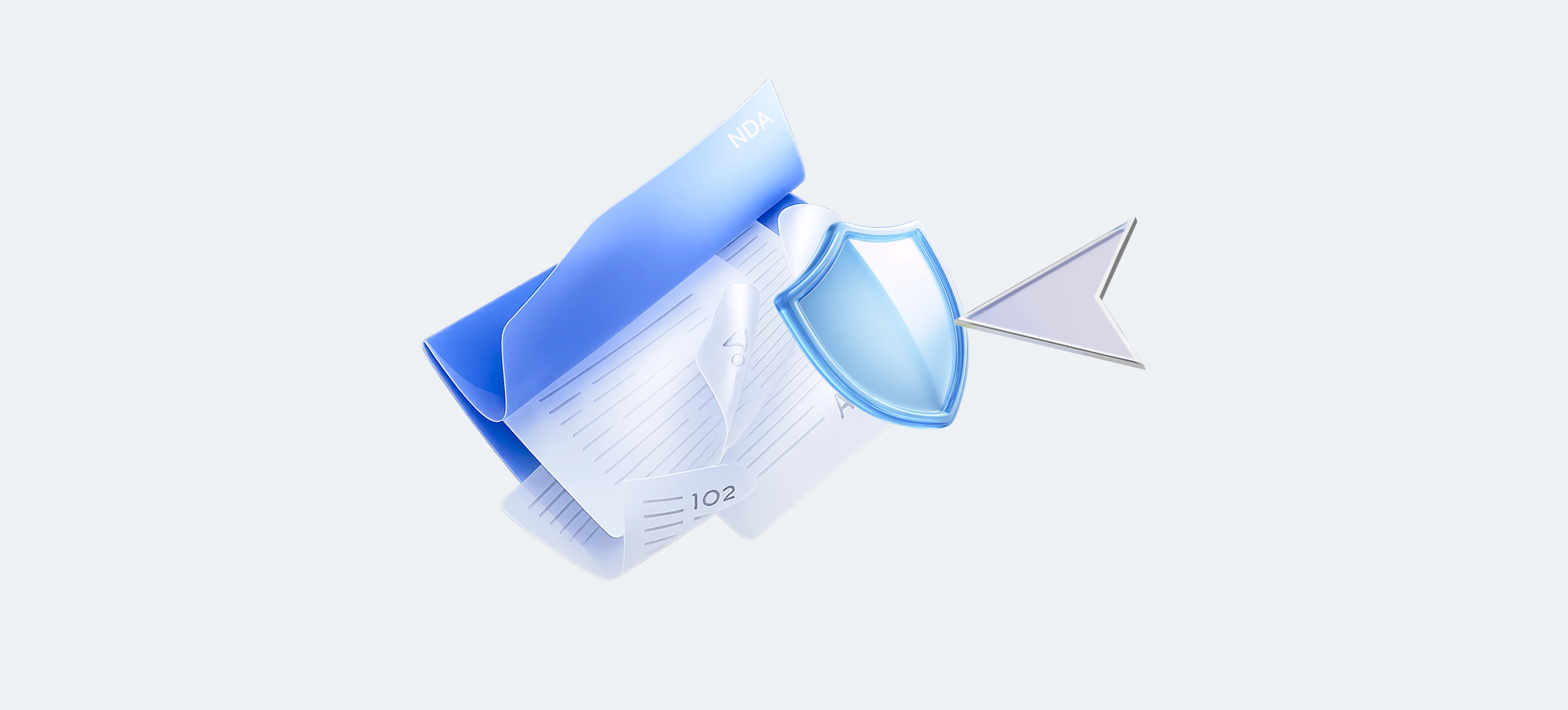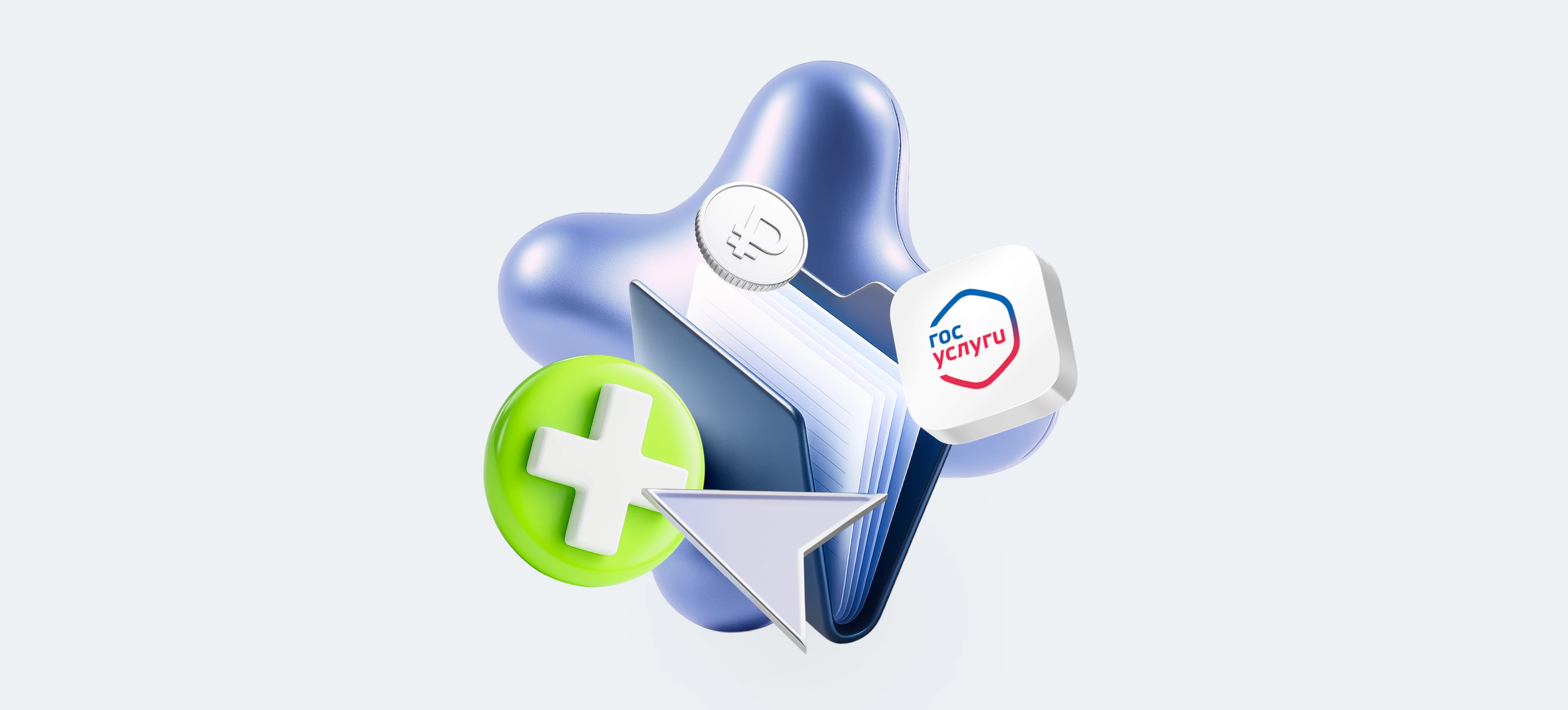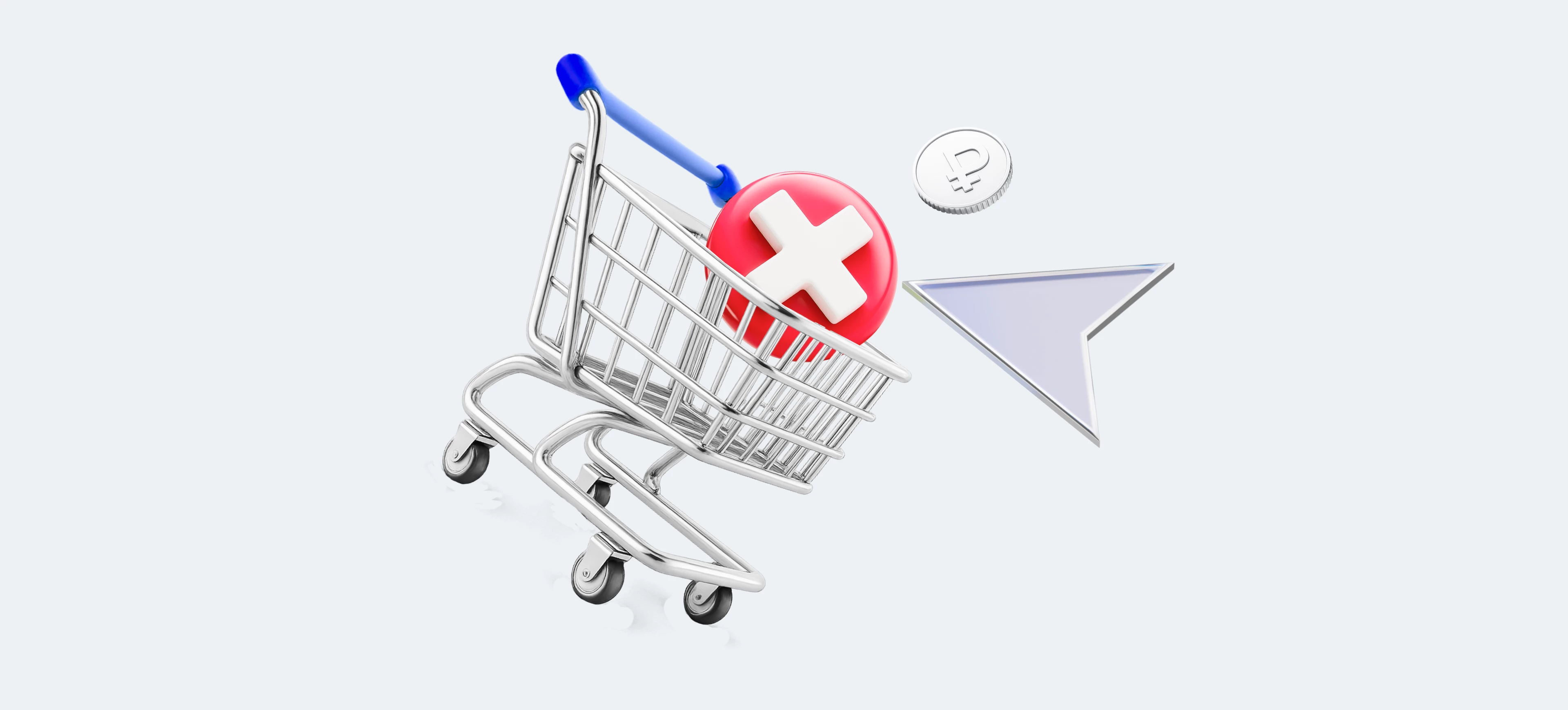26.08.2025
26.08.2025
 13 минут
13 минут
 3565
3565
Вместо того чтобы вручную проверять переводы, отправлять счета и сверять оплаты, предприниматели могут осуществить подключение Robokassa к сайту или CRM. Это значительно экономит время, снижает вероятность ошибок и повышает уровень доверия со стороны клиентов. В этой статье разберем, как быстро и просто подключить платежную систему к популярным CMS, конструкторам сайтов и CRM-платформам.
Что нужно для старта
Перед началом настройки убедитесь, что у вас есть зарегистрированный аккаунт в Robokassa и доступ к вашему сайту, CRM или платформе. Они должны быть опубликованы и иметь защищенное соединение (SSL-сертификат). Если вы используете конструктор или CRM, убедитесь, что он поддерживает внешние модули или имеет возможность интегрировать платежные ссылки.
Безопасность — ключевой аспект при работе с платежами. Robokassa соответствует требованиям 152-ФЗ (о защите персональных данных) и международному стандарту PCI DSS: это гарантирует безопасность хранения и передачи информации о транзакциях. Также стоит заранее продумать, как будут оформлены пользовательские соглашения и политика конфиденциальности на вашем сайте – это повысит доверие к вашему бизнесу со стороны клиентов и снизит риски при проверках.
Пошаговая инструкция по подключению
Первый шаг — регистрация и настройка интернет-магазина в личном кабинете. Заполните необходимые поля:
- Название вашего магазина
- Домен
- Описание деятельности
- Юридическую информацию
После модерации магазин станет доступным для приема платежей.
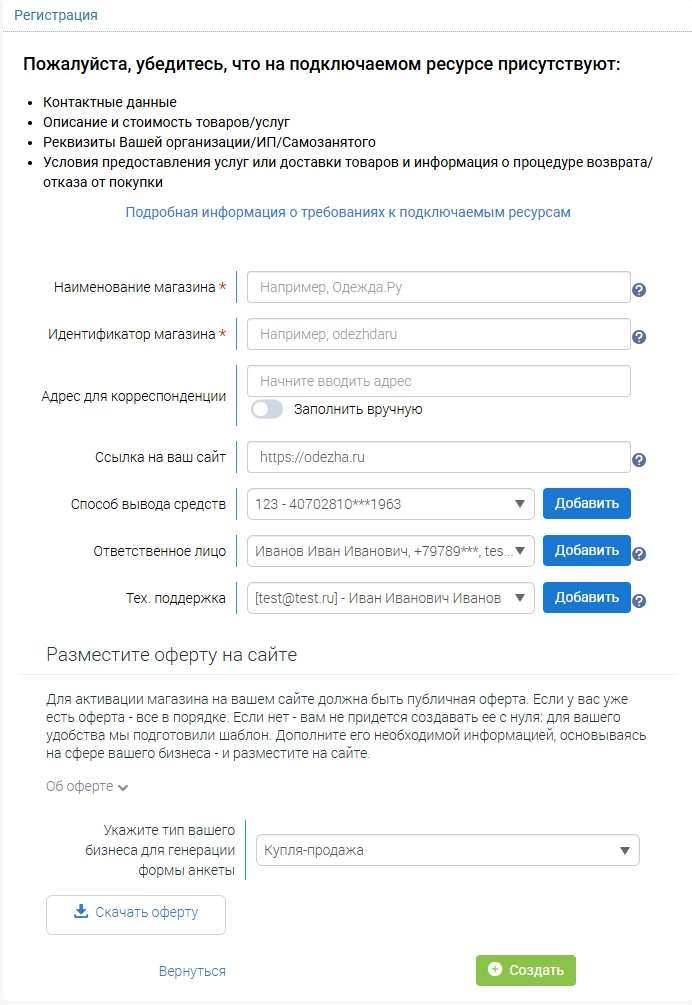
Затем переходите к Техническим настройкам. В Robokassa для каждого магазина генерируются два уникальных пароля — они понадобятся при подключении модуля или интеграции с CRM или CMS.
Обратите внимание: для работы нужно задать три важных URL-адреса — Result URL, Success URL и Fail URL. Эти адреса используются для получения уведомлений о платеже и перенаправления клиента после оплаты.
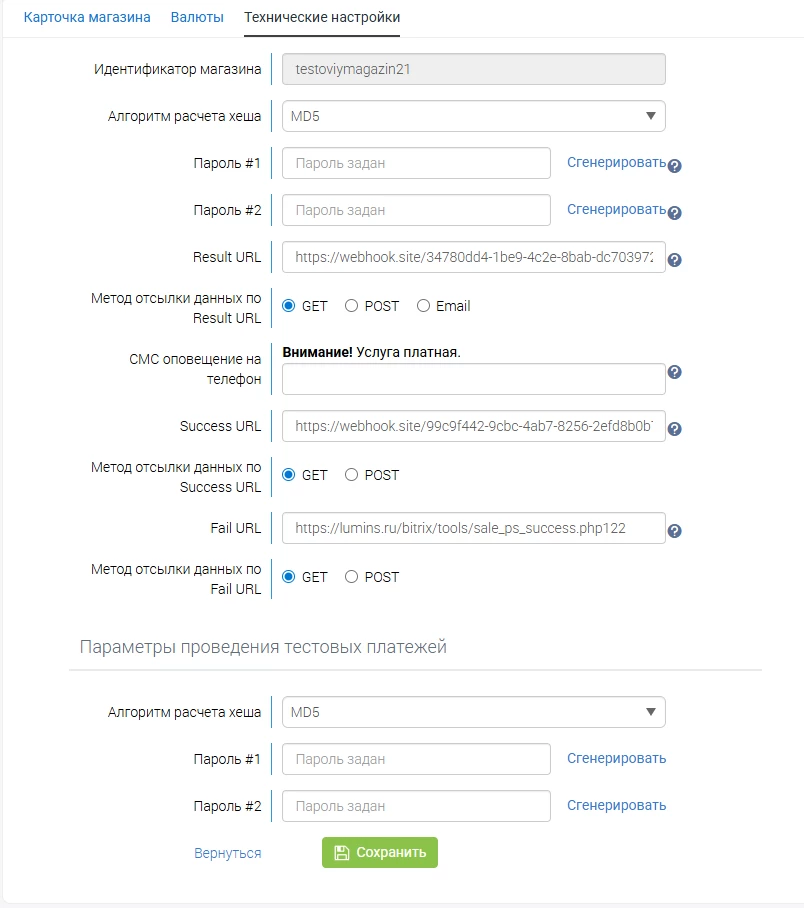
Далее отправьте заявку на активацию магазина. Как правило, модерация проходит быстро — в течение одного рабочего дня. Как только магазин активирован, нужно провести тестовую транзакцию. Например, отправить платеж на 1 рубль и убедиться, что средства зачисляются корректно, а система возвращает клиента на ваш сайт.
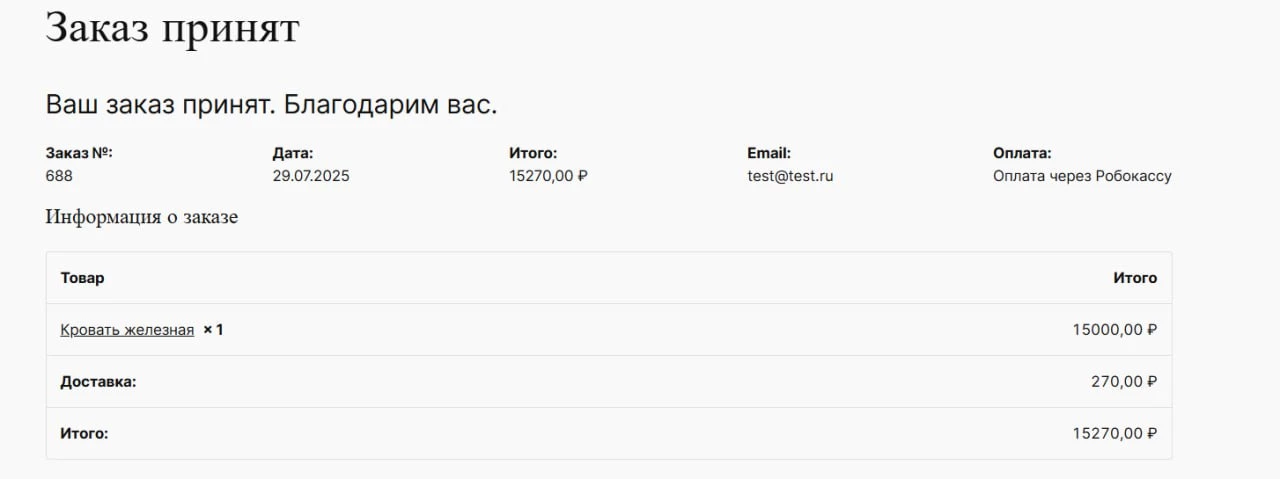
Важные технические моменты
Чтобы интеграция платежного шлюза была корректной, крайне важно правильно задать все URL. Result URL — это адрес, на который сервис отправляет данные об успешной оплате. Success URL и Fail URL — страницы, на которые клиент попадает после оплаты. Поддерживаемые HTTP методы: GET или POST — чаще всего используют POST.
Важно: не забудьте также подключить уведомления, чтобы получать сообщения о каждой транзакции в мессенджеры. Сделать это можно в личном кабинете Robokassa через раздел “Центр продаж”.
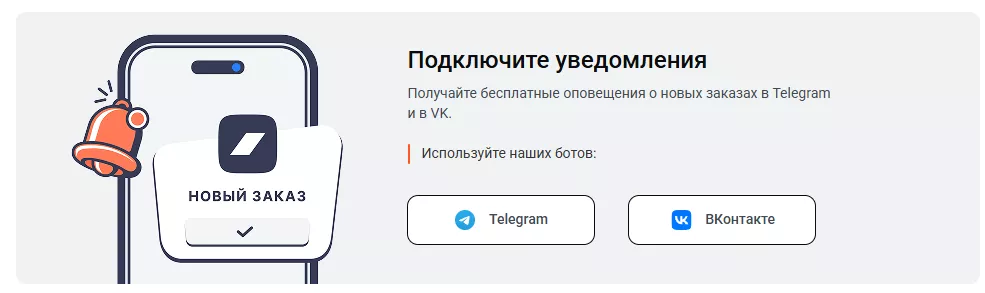
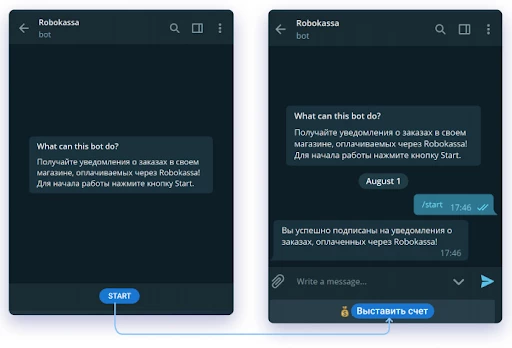
В личном кабинете нужно перейдите в раздел «Центр продаж» и прокрутите страницу вниз до блока «Уведомления». Выберите Telegram-бот, после чего откроется окно подключения. Перейдите в Telegram, нажмите кнопку Start или введите команду /start, после чего вам придет подтверждение о подписке. С этого момента бот уведомляет вас о заказах, оплаченных через Robokassa, и дополнительно позволяет выставлять уникальные ссылки на оплату прямо из чата.
Интеграция Robokassa с CMS
Если вы используете одну из популярных CMS — WordPress, OpenCart, Joomla, 1С-Битрикс и другие — все упрощается. Robokassa предлагает готовые модули, которые можно установить в несколько кликов. Готовые модули адаптированы под конкретные версии CMS и регулярно обновляются с учетом изменений в законодательстве и требованиях безопасности. Они позволяют избежать ручной настройки API, что особенно ценно для владельцев небольших интернет-магазинов без собственного разработчика.
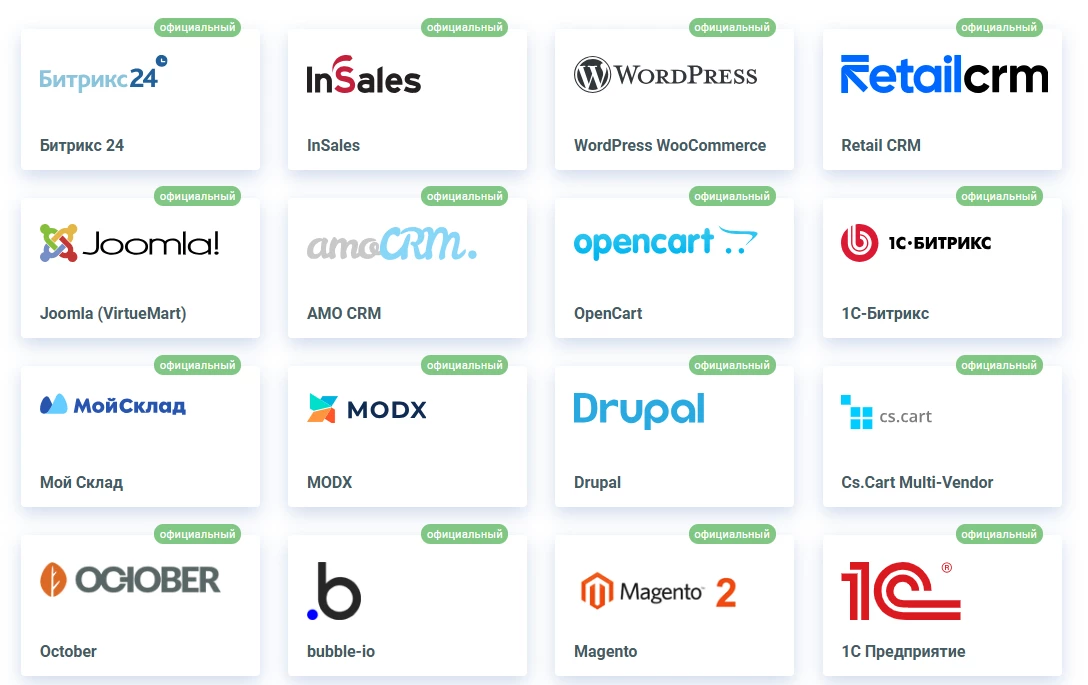
Все модули доступны на официальном сайте или в репозитории GitHub, где можно найти также примеры настройки и тестовых запросов. Благодаря подробной документации и поддержке даже пользователь без технического опыта сможет выполнить интеграцию за 20–30 минут. После установки достаточно вставить ID магазина и два пароля, а также прописать URL — система будет работать автоматически.
Работа с конструкторами и SaaS-платформами
В личном кабинете Robokassa вы можете создать готовую многоразовую кнопку или ссылку на оплату и разместить её на своем сайте. Это простой способ принимать платежи без полноценной интеграции. Однако важно учитывать, что приоритетным и наиболее удобным вариантом всегда остается использование готовых модулей интеграции, доступных для популярных платформ вроде Tilda, GetCourse или Flexbe.
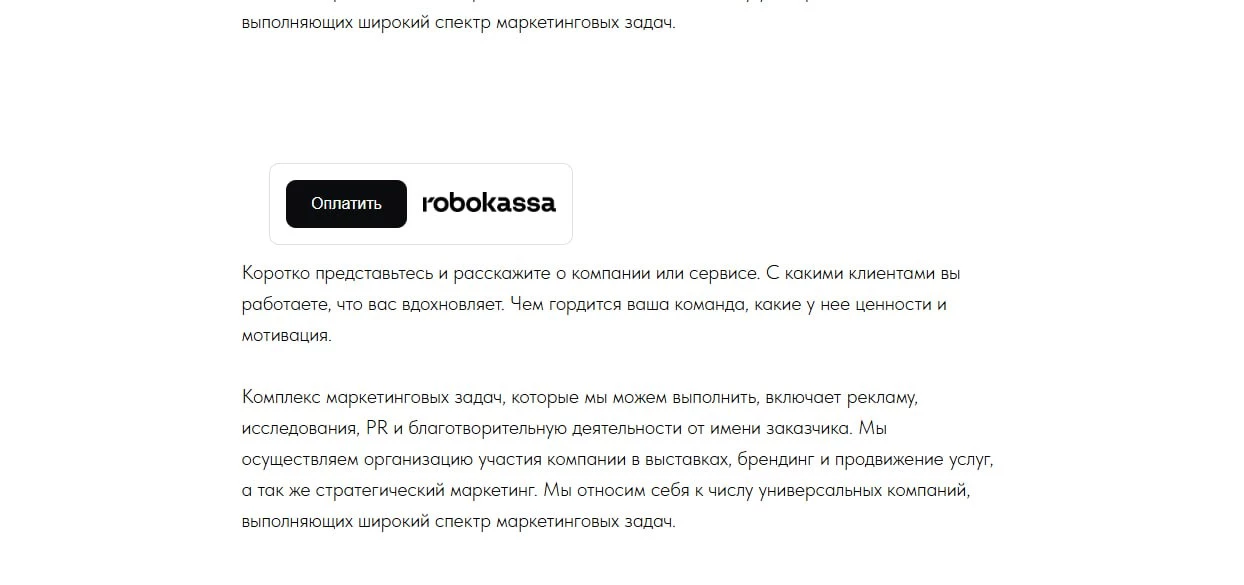
Интеграция Robokassa с CRM-системами
Для популярных CRM-платформ — таких как amoCRM, Битрикс24, МойСклад, 1С, RetailCRM и других — доступны готовые интеграции с Robokassa. Подключив модуль, вы сможете автоматически выставлять счета, отслеживать статусы оплат и синхронизировать данные прямо в карточках сделок. Такой способ полностью исключает необходимость вручную вставлять ссылки или кнопки: система сама формирует платежный документ и корректно обновляет статус после оплаты.
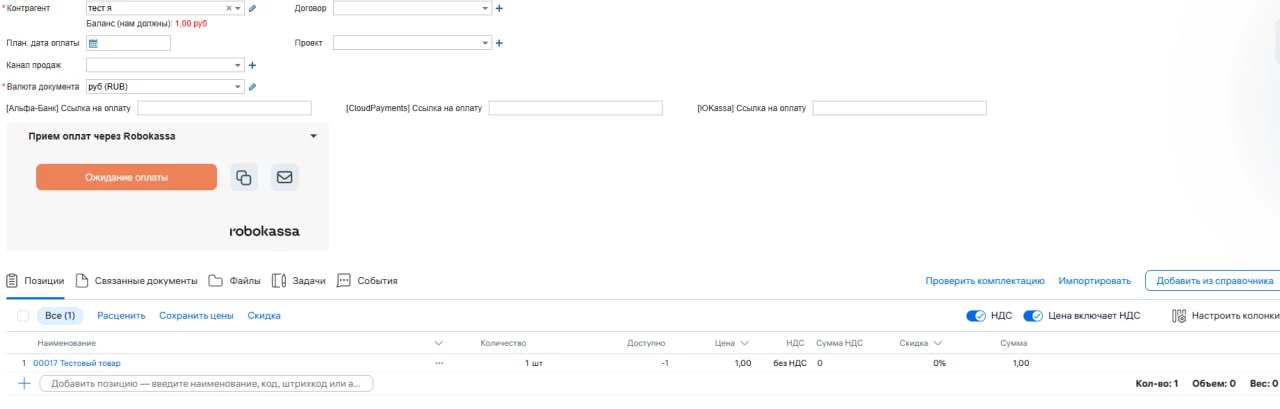
Для расширенных сценариев и кастомных решений разработчики могут использовать Webhook-уведомления и API-интерфейсы Robokassa. Это позволяет автоматизировать обновление сделок, запускать персонализированные цепочки продаж и включать оплату в воронки: например, после поступления оплаты автоматически отправлять чек клиенту или активировать доступ к цифровому продукту.
No-code-подключение через интеграторы
Если вы не хотите настраивать API вручную, можно воспользоваться no-code‑сервисами — например, Albato или Zapier. Они позволяют настроить цепочку действий: после оплаты создается сделка в CRM, отправляется уведомление клиенту, а товар списывается со склада. Все это настраивается в визуальном интерфейсе — без кода, поэтому для такой интеграции не требуются навыки программирования.
Визуальные интеграторы особенно полезны при масштабировании: если вы работаете сразу с несколькими платформами, можно создать сценарии с условиями — например, при поступлении оплаты по одной ссылке создается заказ в CRM, отправляется уведомление на почту, а клиенту приходит доступ к курсу на GetCourse. Такие цепочки легко масштабировать под любые бизнес-процессы: от продажи товаров до записи на вебинар.
Прием онлайн-оплаты без сайта
Robokassa позволяет принимать платежи даже без полноценного сайта. Вы можете сгенерировать платежную ссылку или кнопку, разместить ее в соцсетях, отправить в мессенджере или встроить в Telegram‑бота: это удобно для небольших бизнесов или авторов онлайн-курсов. Вы можете принимать оплату за консультации, товары или услуги без технической интеграции — достаточно просто отправить ссылку клиенту в переписке или разместить ее в описании профиля. Это быстрый и доступный способ начать монетизацию без лишних затрат: от клиента требуется лишь один клик и оплата по защищенной ссылке.
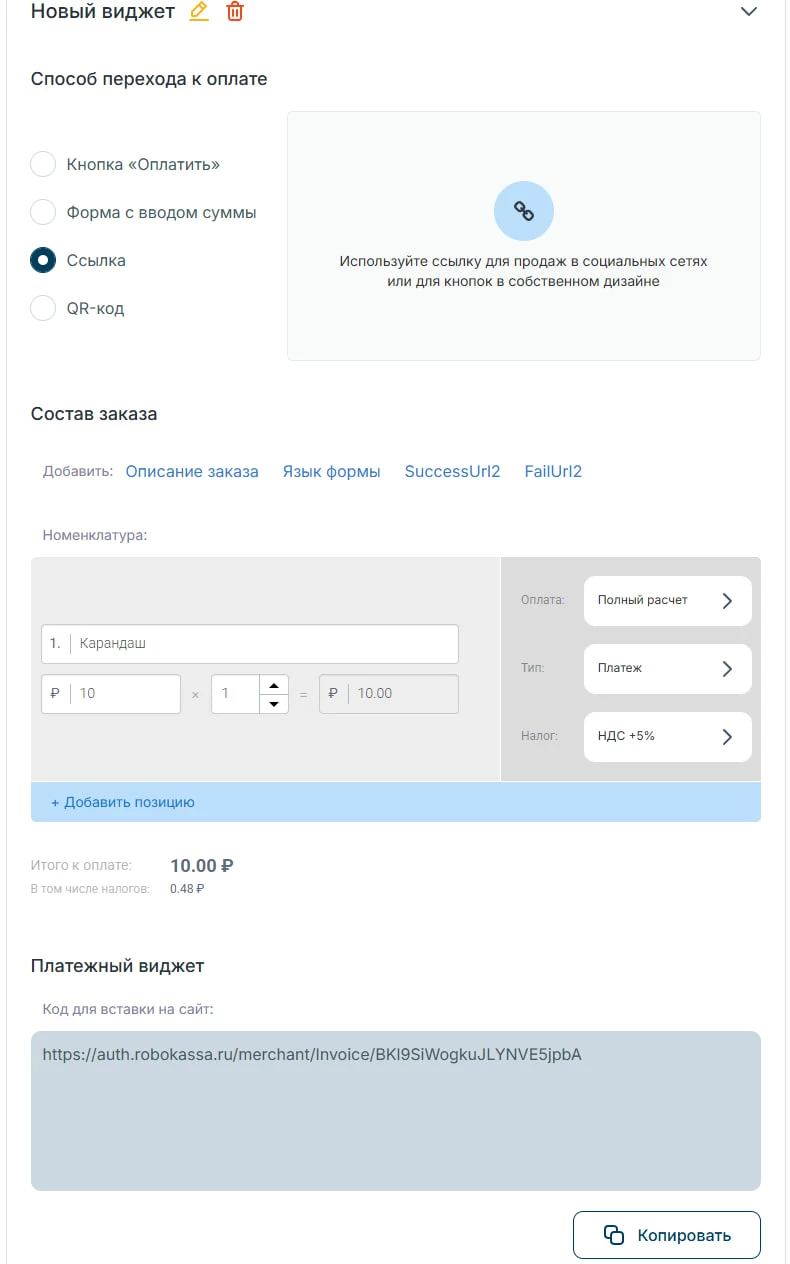
Частые ошибки и как их избежать
Самые распространенные ошибки при подключении — это неправильно указанные URL-адреса, настройки шифрования или пропущенные пароли. Также стоит обязательно использовать тестовую среду, чтобы убедиться, что транзакции проходят корректно. Если что-то не работает, проверьте консоль ошибок, или обратитесь в техподдержку — наши специалисты оперативно ответят вам и помогут на каждом этапе. Также рекомендуется заранее протестировать разные сценарии оплаты: успешный, неуспешный, отмененный пользователем.
Это поможет убедиться, что система корректно обрабатывает все возможные случаи и возвращает пользователя на нужную страницу.
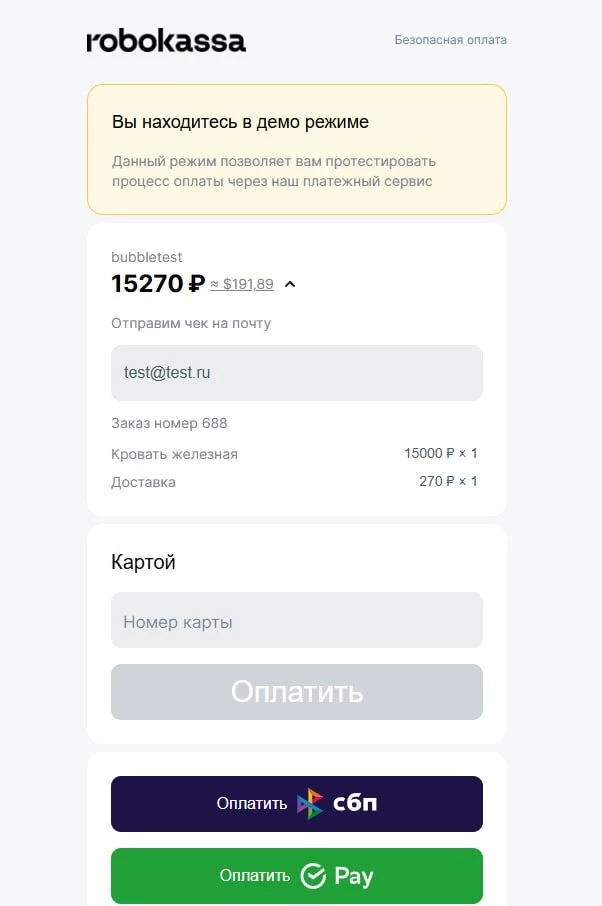
Интеграция Robokassa для вашего бизнеса — это простой способ автоматизировать прием платежей на сайте и сэкономить время на рутинных операциях. Готовые модули для популярных CMS, удобные инструменты для конструкторов сайтов и гибкие возможности API делают подключение доступным для любого бизнеса. Начните с регистрации и тестового платежа — уже через час ваши клиенты смогут оплачивать товары и услуги онлайн, а вы получите надежный инструмент для развития бизнеса.